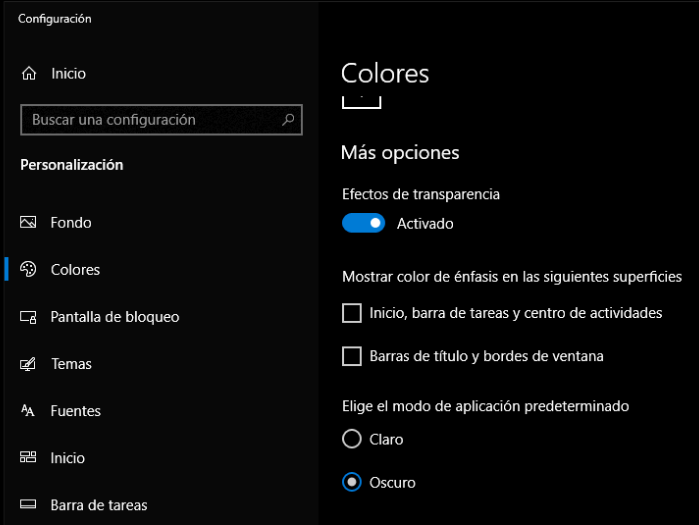De pronto nos llegan documentos de Excel y al abrirlo resulta que las barras de desplazamiento no se muestran. Para algunos nos es más cómodo navegar por el documento usando dichas barras para oras personas al parecer no y prefieren ocultarlas.
Si abrimos un archivo propio veremos que las barras de desplazamiento están ahí. Esto es porque la configuración de que aparezcan o no aparezcan las barras es propia del documento.
Para hacer que las barras de desplazamiento se muestren en un archivo que no las muestra hay que seguir estos pasos:
- Seleccionar la pestaña Archivo.
- En el menú que aparece, seleccionar Opciones.
- En la ventana Opciones de Excel que se abre, seleccionar del menú izquierdo el menú Avanzadas.
- Navegar hacia abajo en el área izquierda de la ventana usando la barra de desplazamiento, hasta encontrar las opciones Mostrar barra de desplazamiento horizontal y Mostrar barra de desplazamiento vertical y activar las casillas.
- Una vez activadas, damos clic en el botón Aceptar en la parte de abajo de la ventana.
- ¡Listo! Las barras de desplazamiento serán nuevamente visibles.
También puedes ver el siguiente video con los pasos a seguir:
Espero y les sirva este artículo.
¡Hasta la próxima!